

Tecnologia
Cómo Comprobar AirPods Vida de la Batería en el iPhone y el Apple Watch
Cómo Comprobar AirPods Vida de la Batería en el iPhone y el Apple Watch
Apple AirPods ofrecen alrededor de cinco horas de tiempo de escucha y de dos horas de tiempo de conversación con una sola carga, y si usted hace estallar su AirPods durante 15 minutos en su caso, usted puede conseguir hasta tres horas de tiempo de escucha o de más de una hora de tiempo de conversación.
Durante el uso, usted escuchará un tono cuando su AirPods’ baterías están bajas, y otro tono justo antes de que se agoten. Pero usted no tiene que esperar para que estos tonos para saber la cantidad de carga que queda. Aquí están algunas otras maneras que usted puede mantener una estrecha vigilancia sobre su AirPods’ la vida de la batería.
iPhone
Si usted no está usando su AirPods, abra el estuche de carga de la tapa con la AirPods dentro y manténgalo cerca de su iPhone. El estado de carga de su AirPods y en su caso debe aparecer en la pantalla del dispositivo, y si usted toma un AirPod, verás porcentajes individuales para los dos auriculares.
también puede comprobar el estado de carga de su AirPods el uso de las Baterías widget en tu iPhone Vista Hoy, acceder al deslizar a la derecha en la pantalla de Bloqueo o en la pantalla de Inicio de la primera pantalla de aplicaciones.
Si estás usando tanto AirPods, las Baterías widget mostrará un porcentaje único de los dos que se redondea hacia abajo para el auricular con el más bajo de la batería. Si se coloca uno de los AirPods de la carga en el caso, el widget se mostrará porcentajes individuales, así como el nivel de carga actual de la carga, el caso en sí mismo.
Si usted no lo tiene instalado, usted puede agregar las Baterías widget manualmente. Para ello, introduzca la vista Hoy, desplácese hasta la parte inferior de la columna de widgets y pulse el botón Editar botón. A continuación, pulse simplemente el botón verde botón más en la lista junto a la Pilas y pulse Hecho en la parte superior derecha de la pantalla.
Si eres un fan de Siri y llevas el AirPods, siempre puedes preguntar al asistente virtual «Cómo es la vida de la batería de mi AirPods?» y usted debe tener una respuesta.
En el Apple Watch
Usted puede comprobar el nivel de batería de su AirPods de su muñeca, ya sea que estén vinculados con su iPhone o directamente con el Apple Watch.
Para ello, abrir el Centro de Control en su Apple Watch: Desliza el dedo hacia arriba en la cara del reloj, o cuando en una aplicación, pulse el borde inferior de la pantalla, a continuación, arrastre hasta el Centro de Control. A continuación, pulsa el Apple Watch icono de la batería, que se indica mediante un porcentaje.
Su AirPods’ el nivel de la batería se mostrará como un anillo debajo del Apple Watch por ciento de la batería, y si se coloca una vaina en su estuche de carga, verás individuo porcentaje de cargos para el lote.
En el estuche de Carga
Si su AirPods en su caso, la luz dentro de la caja muestra el estado de carga de su AirPods.
Si no, la luz muestra el estado del caso. Verde significa cargada, y la luz ámbar indica que hay menos de una carga completa sigue siendo.
-
Extrarealidades1 semana ago
MARCAHUASI PUNTO de ENCUENTRO con los APUNIANOS
-
Apps de Dinero1 semana ago
Transferir Dinero y Recibir del Extranjero ✅ 7 Formas
-
Apps de Dinero1 semana ago
APLICACIONES de TRABAJO ONLINE ¡TOPS 2024! 🏆
-
Plataformas streaming1 semana ago
Ver Películas Gratis de Acción ¡Mejores 9 Sitios! 🍿


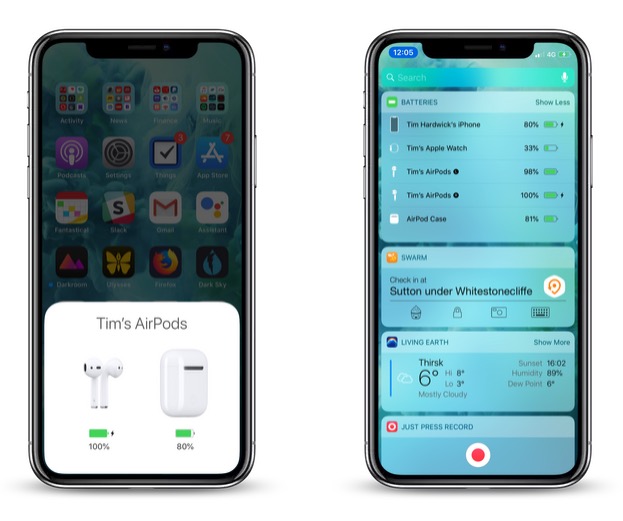
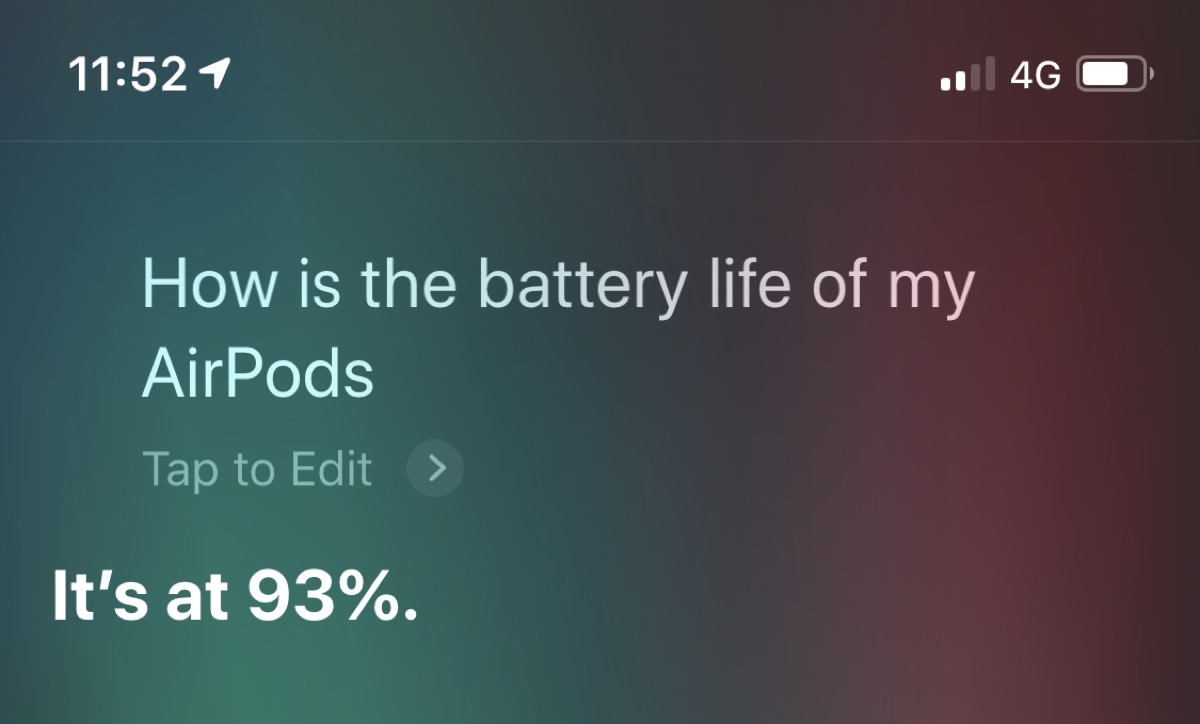
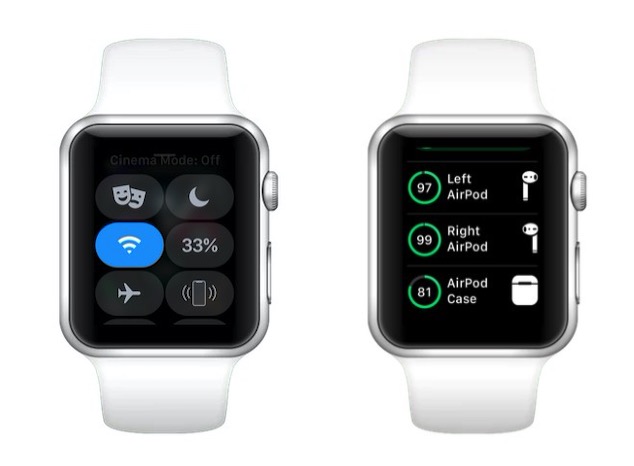










![Peligra CUSCO alerta experto Mundial en Explosivos [VIDEO] 132](https://pysnnoticias.com/wp-content/uploads/2021/10/MINIATURA-CASO-CUSCO-80x80.png)






























